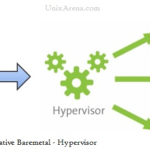Bước 1 – Cài đặt Apache Web Server, PHP và MySQL
1. Giao diện web của Zabbix Server yêu cầu hoạt động trên nền Apache Web Server, PHP và MySQL/MariaDB. Do đó, đầu tiên, bạn cần phải cài đặt Apache, PHP 7.x và MySQL/MariDB cho hệ thống.
Bước 2 – Tạo database lưu trữ dữ liệu Zabbix server
2. Sau khi cài đặt LAMP Stack hoàn tất, bạn cần tạo một RDBMS database để lưu trữ dữ liệu của Zabbix. Truy cập vào MySQL/MariaDB. khởi tạo một Zabbix database và gán quyền quản lý database cho một user bằng cách thực thi lần lượt những lệnh sau:
# mysql -u root -p MariaDB [(none)]> create database zabbixdb character set utf8 collate utf8_bin; MariaDB [(none)]> grant all privileges on zabbixdb.* to 'zabbixuser'@'localhost' identified by 'your_password'; MariaDB [(none)]> flush privileges; MariaDB [(none)]> exit
Bước 3 – Cài đặt Zabbix Server
3. Bây giờ, để cài đặt Zabbix server và Zabbix PHP frontend, bạn cần tải về và kích hoạt Zabbix repositories trên hệ thống bằng cách sử dụng lần lượt những lệnh bên dưới:
# wget http://repo.zabbix.com/zabbix/4.2/rhel/7/x86_64/zabbix-release-4.2-2.el7.noarch.rpm # rpm -ivh zabbix-release-4.2-2.el7.noarch.rpm

4. Tiếp theo, bạn thực thi lệnh sau để cài đặt Zabbix server:
# yum install zabbix-server-mysql zabbix-web-mysql

5. Bước kế tiếp, bạn sử dụng lênh sau để cài đặt Zabbix Agent trên CentOS server của bạn (Zabbix agent được sử dụng để chủ động giám sát tài nguyên của chính local server).
# yum install zabbix-agent

6. Bước cuối cùng trong phần này, bạn cần vô hiệu hóa SELinux trên RHEL/CentOS 7 bằng lệnh dưới đây:
# setenforce 0
Bước 4 – Cấu hình Zabbix Server và Agent
7. Trước khi cấu hình server, đầu tiên, bạn phải import cấu trúc của Zabbix database (đã khởi tạo trước đó) vào MySQL/MariadDB bằng lệnh như sau:
# zcat /usr/share/doc/zabbix-server-mysql-4.2.5/create.sql.gz | mysql -u zabbixuser zabbixdb -p

8. Trong bước tiếp theo, bạn mở file cấu hình chính để thiết lập Zabbix server bằng lệnh:
# vi /etc/zabbix/zabbix_server.conf
Tìm và điều chỉnh các giá trị kết nối database như DBHost, DBName, DBUser và DBPassword trong file zabbix_server.conf tương tự như hình ảnh bên dưới.

Lưu ý: thay đổi giá trị các biến phù hợp với thiết lập database bạn đã khởi tạo ở bước 2.
9. Cuối cùng, khởi động lại Zabbix Server để các thiết lập mới được áp dụng.
# systemct restart zabbix-server
10. Phần kế tiếp, bạn mở file cấu hình chính của Zabbix agent bằng lệnh:
# vi /etc/zabbix/zabbix_agentd.conf
Tìm và điều chỉnh các giá trị Server và ListenPort trong file zabbix_agentd.conf tương tự như hình ảnh bên dưới.

11. Bạn cần khởi động lại Zabbix Agent để các thiết lập mới thay đổi có tác dụng.
# systemctl restart zabbix-agent
Bước 5 – Cài đặt và cấu hình giao diện Web của Zabbix
12. Tới bước này, bạn đã có thể cài đặt giao diện web của Zabbix Server để thuận tiện hơn trong quán trình giám sát hệ thống. Đầu tiên, bạn mở trình duyệt web và truy cập đường dẫn sau để bắt đầu cài đặt Zabbix Server Frontend (với ip-server là địa chỉ IP máy chủ của bạn).
http://ip-server/zabbix/setup.php

Trong giao diện đầu tiên, bạn nhấn Next để chuyển sang bước kế tiếp.
13. Sau khi hệ thống nhận diện và xác nhận tất cả các giá trị PHP đã đủ điều kiện cài đặt, nhấn Next để đi tiếp.

14. Trên màn hình “Configure DB connection“, bạn điền chính xác các giá trị để kết nối đến Zabbix database và nhấn Next.

15. Tại giao diện “Zabbix server details“, bạn khai báo các trường thông tin sau:
- Host: localhost hoặc IP của Zabbix server
- Port: 10051
- Name: Tên hiển thị trên giao diện web của Zabbix Server

Nhấn Next để di chuyển sang mục tiếp theo.
16. Đến bước này, bạn cần kiểm tra kỹ lại bản tóm tắt các thông số đã thiết lập trước khi nhấn “Next step” để hệ thống bắt đầu quá trình cài đặt.

17. Sau khi tiến trình cài đặt hoàn thành, bạn chọn vào “Finish” để thoát trình cài đặt Zabbix frontend.
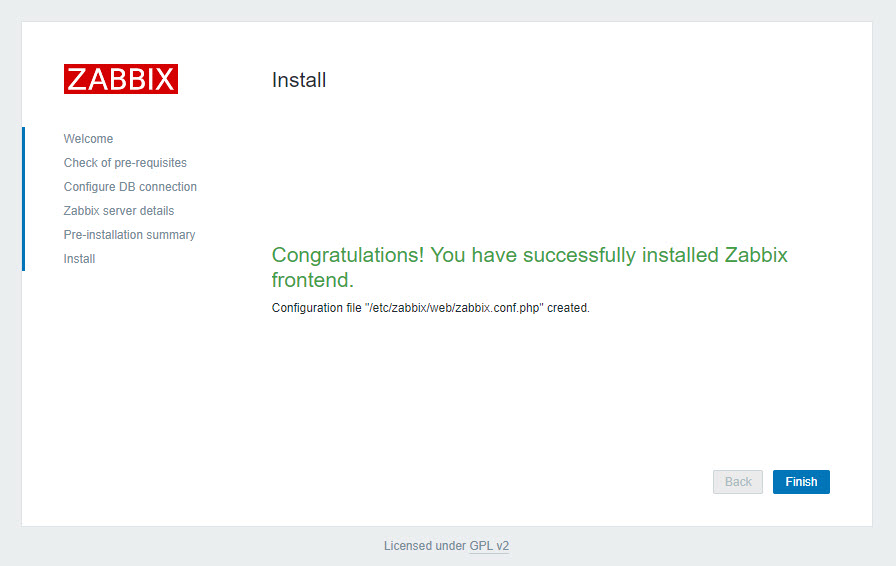
18. Sau cùng, để đăng nhập vào giao diện web quản trị của Zabbix Server, bạn mở trình duyệt và truy cập đường dẫn sau (với IP-server là địa chỉ IP máy chủ Zabbix của bạn):
http://IP-server/zabbix/ Username: Admin Password: zabbix

19. Sau khi đăng nhập thành công, trình duyệt sẽ chuyển đển giao diện chính của Zabbix Frontend như hình bên dưới:

20. Để thay đổi mật khẩu của tài khoản quản trị (admin), bạn truy cập Administration -> Users –> Admin, chọn “change password“. Sau khi nhập chuỗi mật khẩu mới, bạn nhấn vào “Update” để lưu lại cập nhật.